Ubuntu изменить цвет папок

Эта статья представляет собой обновленную информацию о том, что опубликовано много лет назад. Это небольшое приложение, с помощью которого вы можете изменить цвет папки в Ubuntu чрезвычайно простым способом.
Если вы хотите узнать, как изменить цвет папок в Ubuntu, не смотрите дальше. В этой статье мы увидим бесплатное приложение с открытым исходным кодом. С его помощью мы можем изменить цвет папок с помощью контекстного меню или контекстного меню мыши.
В качестве отличного аргумента в его пользу то, что он доступен для установить из программного обеспечения Ubuntu. Вам не нужно будет добавлять PPA в список репозиториев или загружать установщик из любого места в Интернете.
На ум может прийти следующий вопрос: Зачем вам нужно менять цвета папок в Ubuntu?
Ответ очевиден. Иногда бывает трудно найти нужную папку, когда все они одного цвета, а у нас их довольно много. Иметь разные папки, различающиеся по цвету для различных типов контента или задач это простой способ делать то, что мы хотим, проще и быстрее, тем самым экономя время.
Цвет папки это небольшая программа, которая позволит нам быстро и легко изменить цвет папок в Ubuntu, используя простое подменю с правой кнопкой мыши. Вы можете получить более подробную информацию о приложении в его веб-страница.
Однако цвет папки предлагает нам больше, чем простую инъекцию цвета в нашу операционную систему. Инструмент гарантирует, что предварительно установленные папки с эмблемами, такие как папки «Музыка», «Видео» и «Рабочий стол» в домашней папке дежурного пользователя, сохранят свои описательные глифы даже при изменении цвета папки.
Эта программа предлагает нам возможность изменить цвет нескольких папок одновременно. Нам нужно только выбрать папки, которые мы хотим настроить, с помощью мыши или, удерживая клавишу Ctrl, пока мы щелкаем по каталогам. Щелкните правой кнопкой мыши по любому из них и перейдите в подменю «Цвет папки»Выбрать цвет из предложенных приложением.

утилита не совместим со всеми установленными значками. Хотя он хорошо работает с рядом популярных тем значков Linux, в том числе:
- Человечество.
- Папирус.
- Нумикс.
- Вибрационные цвета.
- Яркие ожерелья.
В зависимости от темы значков, которую вы используете, у вас будет несколько предустановленных вариантов цвета выбрать из меню правой кнопки мыши. Сюда входят общие основные цвета, такие как желтый, красный и синий. У нас также будет меньше основных вариантов, таких как черный, серый и пурпурный.
Если предлагаемые цвета не убеждают вас или тот, который вы ищете, не отображается в списке, вы можете установить собственный цвет. Эта опция открывает диалоговое окно выбора цвета, в котором вы можете выбирать из более широкого диапазона цветов. Это также позволит нам указать конкретное значение цвета или использовать палитру цветов HTML.

Другой вариант, который предлагает нам приложение, - это то, что мы можем быстро сбросить папки до цвета по умолчанию. Это также позволит нам установить глобальный цвет для изменения цвета сразу всех папок.
Инструмент также позволит нам добавлять эмблемы в папки, например, «избранное», «готово» или «в процессе».
Измените цвет папки в Ubuntu с помощью Folder Color.
Цвет папки работает с файловым менеджером Nautilus используется в Ubuntu. Он также работает с файловыми менеджерами Caja (Ubuntu MATE) и Nemo (Linux Mint).
Вы можете щелкнуть ссылку ниже, чтобы установить Folder Color в Ubuntu 16.04 LTS и выше. Установить из Программное обеспечение Ubuntu.
Если вы используете Каха o Nemo, вам также нужно будет установить пакет папка-цвет-коробка o папка-цвет-немо.
После завершения установки нам придется перезапустить Наутилус , чтобы открыть меню параметров цвета. Для этого мы можем нажать Alt + F2. В открывшемся окне напишите 'nautilus -q'и нажмите клавишу Enter. Теперь мы можем дать цветную заметку, изменив цвет папок в нашей Ubuntu.
Содержание статьи соответствует нашим принципам редакционная этика. Чтобы сообщить об ошибке, нажмите здесь.
Полный путь к статье: Убунлог » Ubuntu » Цвет папки, изменение цвета папок в Ubuntu
Как изменить цвета папок? Я использую эту иконку темы значков FS и есть несколько папок. как черный , серый , фиолетовый , оранжевый (который по умолчанию), желтый , зеленый , красный , синий , коричневый и светло- голубой
Как я могу использовать любой из них? например, на изображениях есть синяя папка с именем «семья», а рядом справа - фиолетовая папка «другие».
В основном, почему он создал все эти папки с разными цветами?
Цвет папки работает в большинстве дистрибутивов: Ubuntu, Debian, Mint, openSUSE, Arch Linux или почти во всех, где есть Nautilus, Nemo или Caja File Browser. Я не уверен, что он будет работать со всеми темами, которые вы установили, но это будет с основными.

Часть первая: установка Icon Theme
Способ 1 - Использование ppa
Тема значков, которую вы предоставили, предоставляет ppa.
Введите следующие команды.
sudo add-apt-repository ppa: kroq-gar78 / ppa
sudo apt-get update
sudo apt-get install -y fs-icons-ubuntu fs-icons-ubuntu-mono dark fs-icons-ubuntu-mono-light
Если у вас есть MyUnity или установлен аналогичный инструмент для настройки, выберите нужный набор значков, используя его. См. Ниже (часть вторая) инструкции для MyUnity.
Метод 2 - Ручная установка
- Папка fs_icons_ubuntu_by_franksouza183-d4rpksa создается.
- Он будет содержать пять файлов tar.gz. (обычно называется тар-шарики)
- Пять папок создаются.
ВНИМАНИЕ: Новое окно nautilus (файловый браузер), которое открывается после ввода текста gksudo nautilus , запускается с root привилегиями. Он позволяет вам изменять все системные файлы и, следовательно, должен использоваться с осторожностью. Закройте его сразу после выполнения необходимой работы.
Часть вторая: Выбор темы значков с помощью MyUnity
- Установите MyUnity, набрав sudo apt-get install myunity
- Откройте Dash с помощью Super key и найдите MyUnity. Нажмите, чтобы открыть его.
Выберите вкладку «Темы» вверху.

Вы найдете недавно установленные темы значков на правой панели. (В этом случае начинающиеся с fs-icons)
Чтобы использовать другой цвет для папок
По умолчанию во всех пакетах значков используются значки коричневого цвета. Но, как указывалось, тема значков содержит значки и других цветов. Чтобы использовать другой цветной значок:
В этом материале вы узнаете, как изменить цвет папки в Ubuntu, в этой простой и небольшой статье будет дано решение, которое доступно для использования как в Ubuntu 18.04, так и Ubuntu 20.04 LTS.
Вам не нужно загружать новый пакет значков(иконок) или переключаться на другую тему значков, чтобы изменить цвет папки.
Все, что вам нужно, это бесплатный инструмент с открытым исходным кодом, который называется Folder Color (sic). Данный пакет доступен прямо из репозиториев Ubuntu.

Возможности Folder Color
Используя Folder Color :
- доступно для выбора 8 цветов для папок (синий, коричневый, зеленый, серый, розовый, пурпурный, красный и желтый);
- можно изменить цвет отдельных папок;
- можно изменить цвет нескольких папок одновременно;
- можете пометить папку иконками (важно, progress, избранное, finished или new).
Полезно, что этот инструмент также позволяет легко отменить и восстановить папку в исходный цвет. Так что, если вам не нравятся изменения, которые вы сделаете, их легко отменить просто выбрав вместо цвета в предложенном меню пункт "По умолчанию".
Зачем менять цвет папки в Ubuntu?
Лично мне сложнее визуально «найти» определенную папку, если все они одного цвета. Вы можете задать разные цвета для отдельных папок, которые вы используете каждый день. В результате, визуально вы запомните какой цвет папки для чего предназначен, вы не будете в дальнейшем теряться (а где именно та папка которая мне нужна).
Использование разноцветных папок для разных типов контента или задач - простой способ преодолеть эту проблему.
Установка Folder Color Sic в Ubuntu 20.04 LTS Focal Fossa
Для установки мы будем использовать отдельный репозиторий, откройте терминал и выполните команды:
После данных манипуляций вы сможете изменить цвет папки как это показано на изображении ниже:

как видите, все достаточно просто и никаких сложностей.
Удаление Folder Color Sic в Ubuntu 20.04 LTS Focal Fossa
Для удаления откройте терминал и выполните команды:
Если у вас остались вопросы по материалу, пишите в комментариях немного ниже.

Измените цвет папок в вашей Домашней папке в Nautilus, тем самым вы можете улучшить визуальный эффект, не потеряв при этом эмблемы каждой из папок, из 12-ти предварительно настроенных цветов. А также создать цвет папки на своё усмотрение из контекстного меню, установив пакет folder-color. Если цвет вам не понравится или вы захотите вернуть цвет папки/папок на цвет по умолчанию, то и такая возможность имеется.

Примечание. Установленный пакет Folder Color работает только в Nautilus.
Установка Folder Color в Ubuntu 12.04/14.04/14.10
Откройте терминал (Ctrl+Alt+T), скопируйте и выполните следующие команды:
sudo add-apt-repository ppa:costales/folder-color
sudo apt-get update && sudo apt-get install folder-color
По окончании установки нужно презагрузить Nautilus, чтобы функция по изменению цвета Folder Color отобразилась в контекстном меню файлового менеджера, следующей командой в терминале:
Теперь вновь откройте Nautilus - Домашняя папка, правый клик на любом значке папки, Folder Color и выберите любой из двенадцати предложенных цветов для замены:

Или выберите в контекстном меню функцию Custom для изменения цвета паки на своё усмотрение в окне Choose a Folder Color:
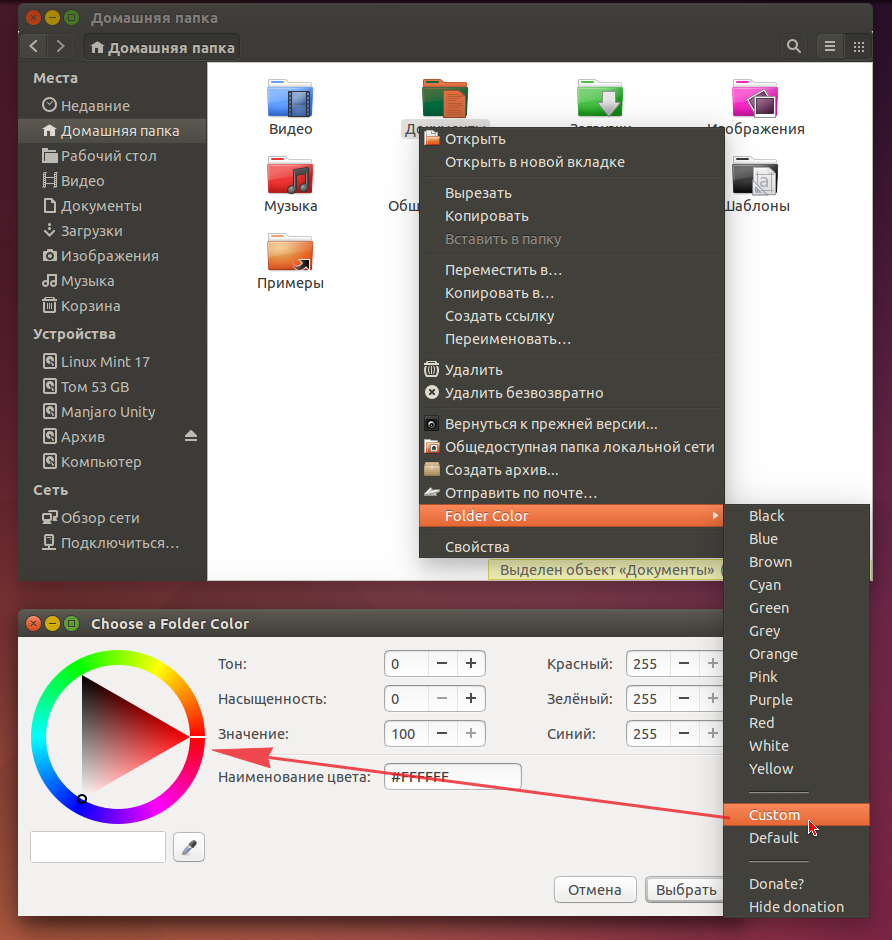
Примечание. Но в данном варианте пользовательского изменения цвета, не сохраняется эмблема папки.
Вы в любое время можете изменить цвет папки на цвет по умолчанию, кликнув в контекстном меню на Default:
Читайте также:


